更新时间:2022-11-23 08:43:49 来源:星辉 浏览5282次
本文介绍了一些可用于检查 Windows 计算机上 Java 版本的方法。更确切地说,Java 运行时环境 (JRE) 或 Java 开发工具包 (JDK) 的版本。
如果您的计算机上安装了 OracleJDK,只需单击菜单“开始”,在搜索区域中键入“关于 java ”,然后单击结果中的“关于 Java ”图标。您可以在以下对话框中看到当前的 Java 版本:
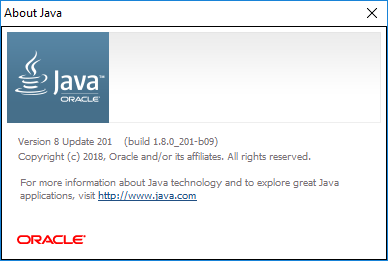
或者您可以转到控制面板,切换到大图标视图并单击 Java 徽标:
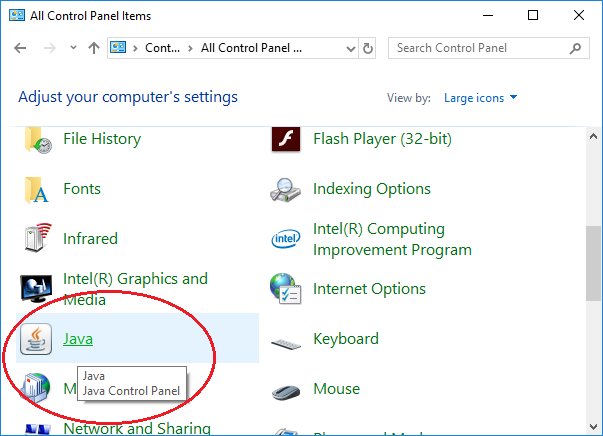
然后在 Java 控制面板对话框中,单击关于按钮,如以下屏幕截图所示:
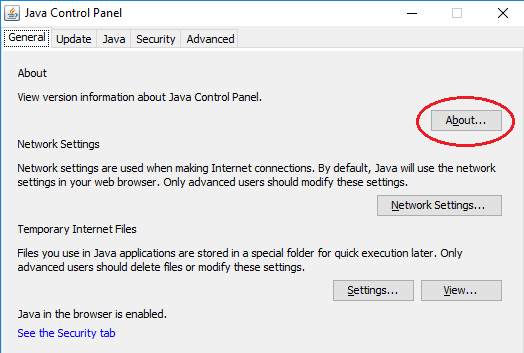
第二种检查 Java 版本的方法(程序员更熟悉)是打开命令提示符并键入以下命令:
java -version
假设为 Java 更新了PATH环境变量,您应该会看到以下结果:

这里Java的版本是1.8.0,201是更新号。每个版本可以有多个更新编号 - 越高越新。
请注意,“Java(TM) SE Runtime Environment”表示您正在使用 Oracle JDK。如果您使用的是 OpenJDK,输出应该是:

如果未安装 JDK/JRE 或者未针对 Java 更新PATH环境变量,您会看到以下消息:

请注意,一台计算机上可以安装多个 JRE 和/或 JDK。在这种情况下,您在控制台中看到的 Java 版本是在环境变量列表中找到的第一个 JRE/JDK。
要准确查看版本,需要进入JDK/JRE安装的bin目录,例如:
cd C:\Program Files\Java\jdk1.8.0_201\bin
并键入java –version命令。
以上就是关于“告诉你如何检查Java版本号”的介绍,大家如果对此比较感兴趣,想了解更多相关知识,不妨来关注一下本站的Java星辉在线学习,里面的课程内容从入门到精通,细致全面,很适合没有基础的小伙伴学习,希望对大家能够有所帮助。
 Java实验班
Java实验班
0基础 0学费 15天面授
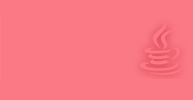 Java就业班
Java就业班
有基础 直达就业
 Java夜校直播班
Java夜校直播班
业余时间 高薪转行
 Java在职加薪班
Java在职加薪班
工作1~3年,加薪神器
 Java架构师班
Java架构师班
工作3~5年,晋升架构
提交申请后,顾问老师会电话与您沟通安排学习